Как да конфигурирате flylink DC - Моите файлове - Файлов каталог
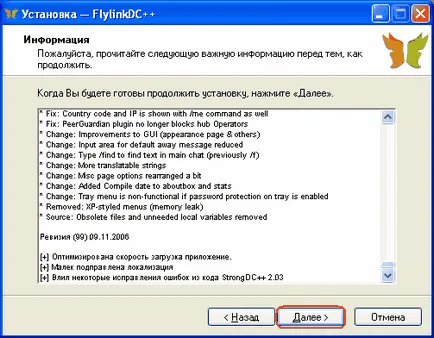
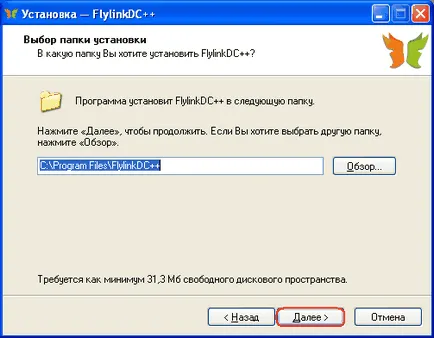

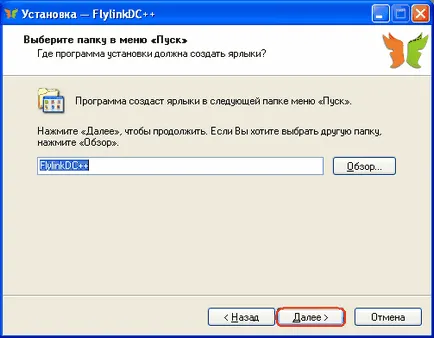
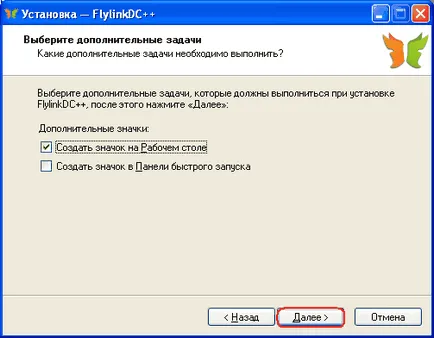
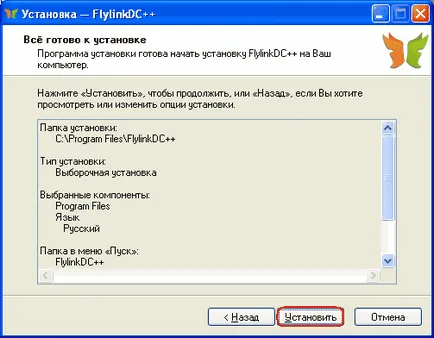
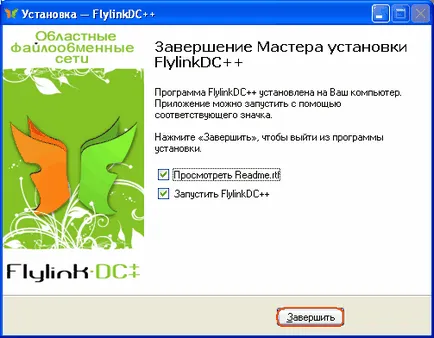
След като кликнете върху "Finish", за да стартирате клиент FlyLinkDC ++ и отворите прозореца с настройки. Ако прозорецът за настройки не се появи, тя може да бъде причина, като отидете в меню "Файл> Настройки." (Или натиснете клавишната комбинация Ctrl + O).
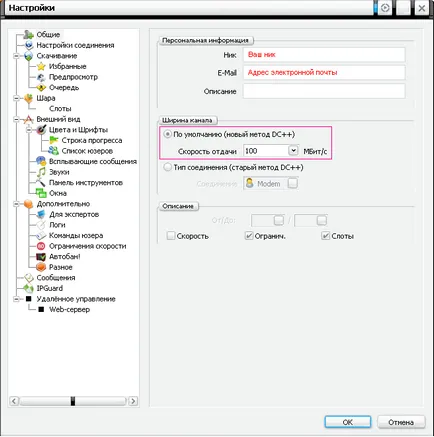
Препоръчително е да изберете "пряка връзка", за да изберете входящи / изходящи връзки, както е показано на фигурата. От кога "Пасивна връзка" по подразбиране на програмата е, търсенето ще работи само за тези потребители, които са инсталирали този режим.
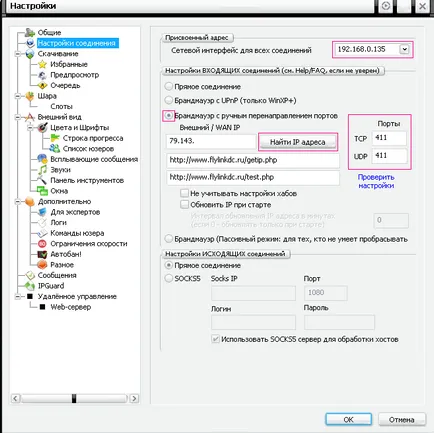
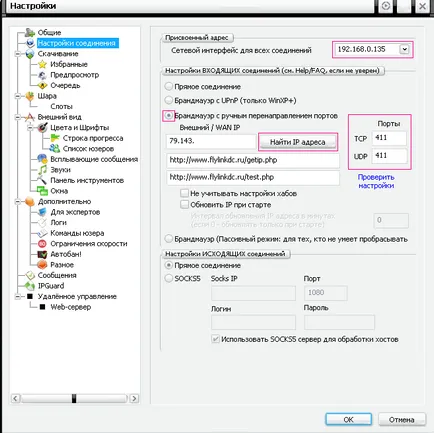
Помощ за някои модели могат да бъдат намерени в www.flylinkdc.ru сайт или уеб сайта на производителя.
Ако все още не може да се създаде по някаква причина, може да натиснете "Защитна стена (пасивен режим)"
_______________________________________________________________________________________________
След това, в списъка в ляво изберете "Боул" в списъка на десния отмятам тези папки, към които искате да споделите с общо най-малко 1 GB!
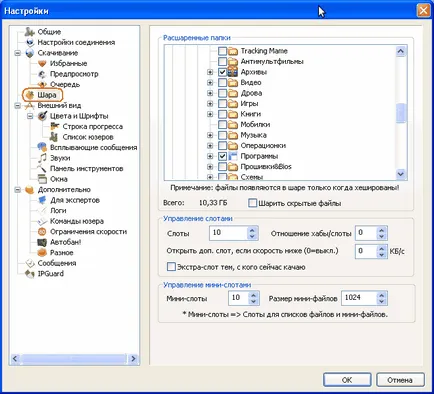
Запазете промените чрез натискане на бутона "ОК".